Mac Mail: configuration des serveurs e-mail (IMAP) et serveur sortant (SMTP).
Catégorie: E-mail
Apple IMAP Mac Mail setup SMTP
Suivez les étapes suivantes pour configurer votre adresse e-mail Kinamo dans l'application Mac Mail pour OS X. Vous pourrez ensuite envoyer vos e-mails via notre serveur sécurisé en SSL et recevoir des e-mail par IMAP.
Veillez à remplacer yourname@yourdomain.be avec votre adresse e-mail!
Ouvrez Apple Mail. Si il n'y a pas encore d'adresses e-mail dans Apple Mail, vous verrez le wizard d'installation. Choissisez"Add Other Mail Account..." et cliquez Continue.
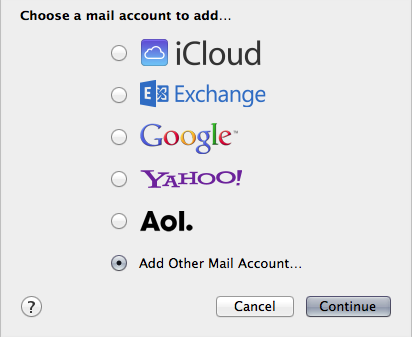
Si vous avez déjà des adresses e-mail configurées dans Apple Mail, ouvrez le menu Mail et choisissez Add Account pour ajouter un compte.
Si vous voulez modifier une adresse e-mail existante, choissisez Mail, puis Preferences.
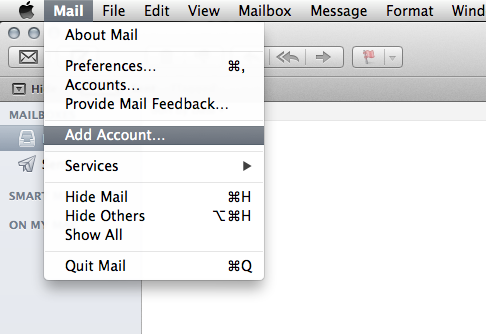
L'écran Add a Mail Account émerge.
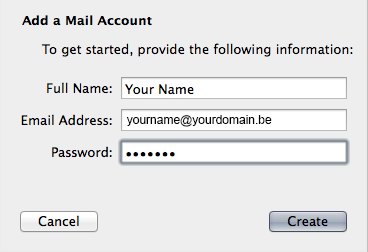
Dans le champ Full Name il faut mettre votre nom tel que vos correspondants le verront apparaître.
Dans le champ E-mail Address, saisissez l'adresse e-mail que vous êtes en train de configurer.
Dans le champ Password, saisissez le mot de passe pour cette adresse e-mail.
Cliquez sur Create.
Après qu'Apple Mail a essayé de configurer l'adresse e-mail automatiquement, Apple Mail vous donne le message que vous devez configurer le compte manuellement. Cliquez Next.
L'écran pour Incoming Mail Server Info apparaît.
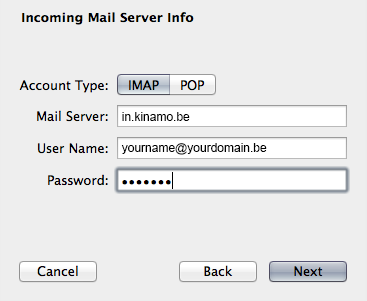
Choissisez Account Type - IMAP.
Dans le champ Mail Server saisissez notre serveur entrant: in.kinamo.be.
Dans le champ User Name saisissez votre adresse e-mail complète (remplacez yourname@yourdomain.be par votre propre adresse e-mail!).
Dans le champ Password saisissez le mot de passe de votre adresse e-mail.
Cliquez Next.
Entrez les détails pour le serveur e-mail sortant sous Outgoing Mail Server Info.
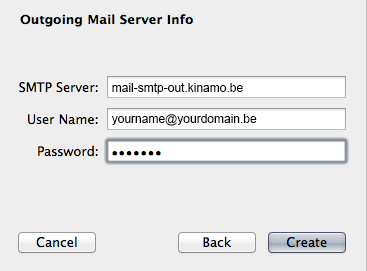
Le champ SMTP Server doit contenir le serveur SMTP de Kinamo: mail-smtp-out.kinamo.be.
Sous User Name saisissez votre adresse e-mail complète (remplacez yourname@yourdomain.be par votre propre adresse e-mail!). N'oublier pas le mot de passe dans le champ Password.
Cliquez Create.
Maintenant, le compte est configuré et vos e-mails apparaissent dans votre boîte e-mail.
Ce n'est pas fini! Pour utiliser le connexion sécurisé (obligatoire!) il faut également faire les démarches suivantes:
Ouvrez le menu Mail, Preferences.

Vous verrez le compte que vous venez de créer dans l'écran Accounts. Choissisez le compte et Edit SMTP Server List dans la liste déroulante des serveurs Outgoing Mail Server (SMTP).
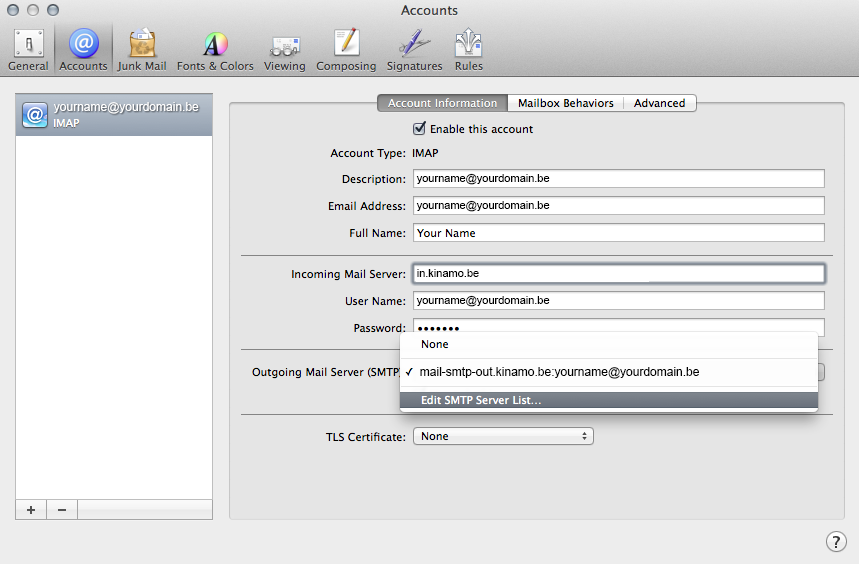
Cliquez Advanced.
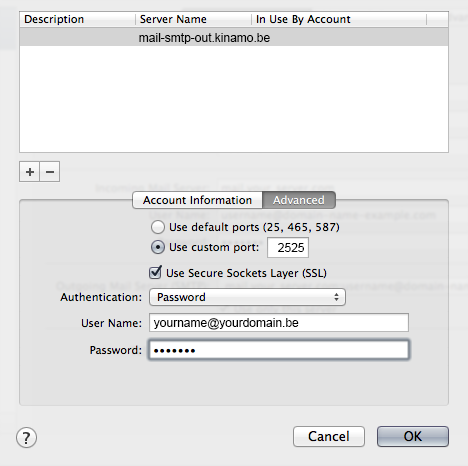
Choisissez Use Custom Port et saisissez 2525.
Cochez Use Secure Sockets Layer (SSL)!
Choisissez Password dans la liste Authentication. Le champ User Name doit mentionner votre adresse e-mail complète et Password le mot de passe du compte.
Cliquez OK.
Après, revenez à l'onglet Advanced dans l'écran Accounts.
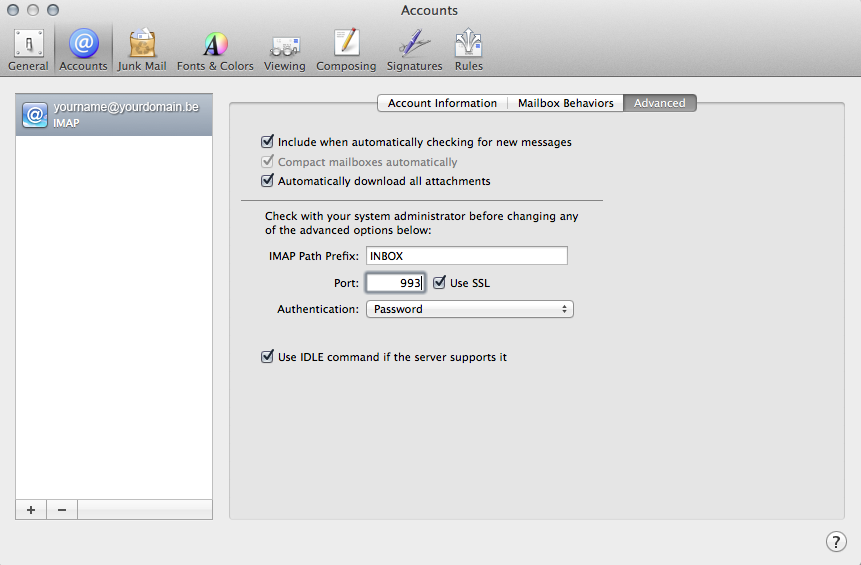
Le champ IMAP Path Prefix doit être vide!
Le port doit être 993 et Use SSL doit être coché!
Pour l'option Authentication, choisissez Password.
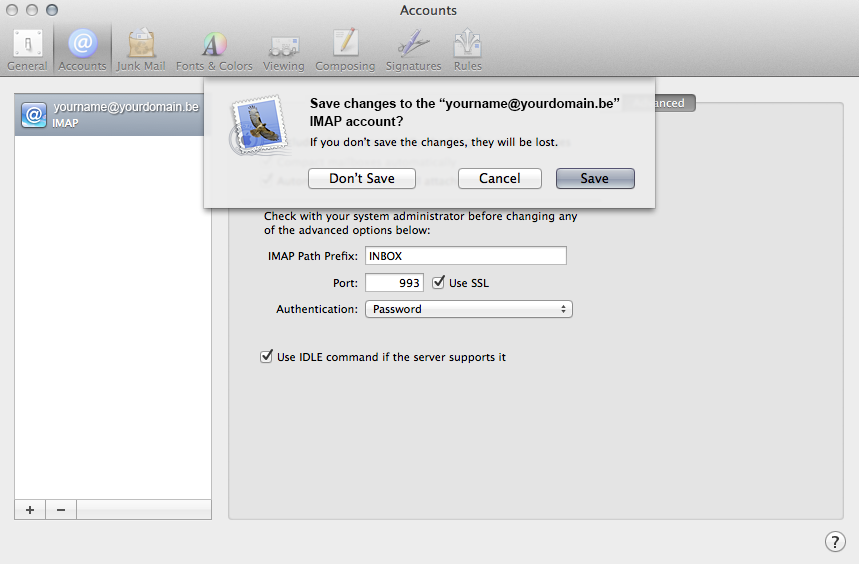
Fermez l'écran Accounts. Il est possible que vous deviez confirmer la sauvegarde, dans ce cas, cliquez Save.
Vous pouvez dès maintenant recevoir et envoyer vos e-mails de façon sécurisée via les serveurs mail de Kinamo!
